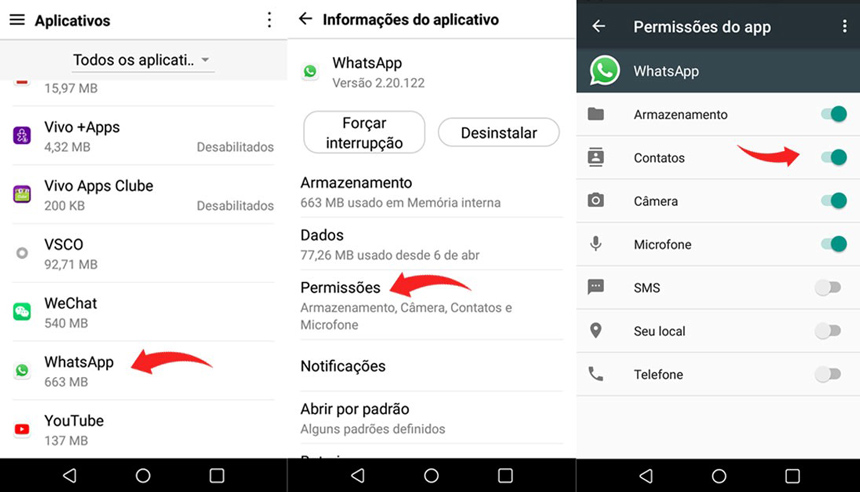Como Sincronizar Contatos WhatsApp
O WhatsApp é o principal aplicativo de mensagens instantâneas no mundo. As conversas do WhatsApp começam quando você recebe uma mensagem de alguém que não está na sua lista de contatos do celular (e você está na dela) ou quando você inicia uma conversa com um dos seus contatos.
No entanto, algumas pessoas veem enfrentando problemas para sincronizar contato no WhatsApp e iniciar conversas. Isso é algo que não é comum, afinal, o WhatsApp sincroniza automaticamente sua lista de contatos no momento que você instala o aplicativo e registra uma conta com seu número de celular.
Portanto, se você está com problemas para visualizar seus contatos no WhatsApp, este artigo irá te mostrar todas as soluções existentes para resolver o problema.
- Parte 1: Por que o WhatsApp precisa dos contatos?
- Parte 2: Sincronizar Contatos WhatsApp no iPhone
- Parte 3: Sincronizar Contato WhatsApp no Android
- Parte 4: Como gerenciar os contatos do celular Android e iPhone?
Parte 1: Por que o WhatsApp precisa dos contatos?
O WhatsApp é um aplicativo onde tudo que você precisa para registrar uma conta é um número de celular. Portanto, não há a opção de adicionar amigos no WhatsApp, você inicia conversas com contatos da sua lista de contatos do celular, bastando apenas que eles estejam sincronizados no WhatsApp.
Essa lista de contatos não é compartilhada com ninguém (como o WhatsApp descreve na sua política de privacidade), sendo usada apenas em seu próprio celular, onde você pode visualizar os contatos: abrindo o WhatsApp > tocando no ícone de contatos.
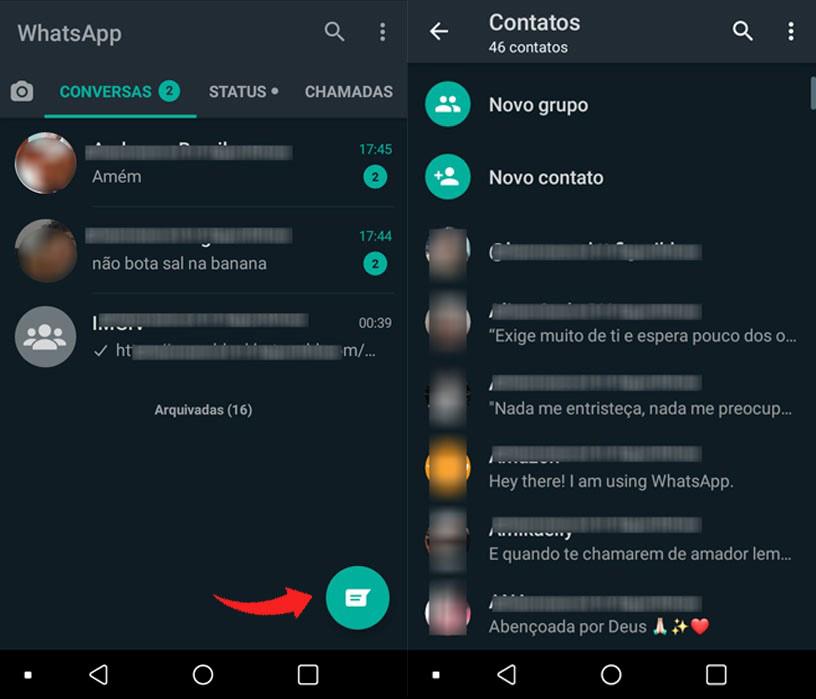
Se você não sincronizar contatos com WhatsApp, você ainda poderá conversar com quem te enviar mensagens e também alterar configurações do WhatsApp. Por outro lado, você não poderá visualizar nomes, apenas números; também não poderá criar grupos ou lista de transmissão.
Agora que você já sabe por que o WhatsApp precisa acessar seus contatos, vamos ao que interessa: como sincronizar contatos do WhatsApp. Abaixo você verá como é fácil sincronizar os contatos com WhatsApp no iPhone e no Android, siga os passos indicados.
Parte 2: Sincronizar Contatos WhatsApp no iPhone
Se após você baixar e instalar o WhatsApp, registrar uma conta usando seu número de celular, os seus contatos não forem sincronizados e aparecer no WhatsApp, siga os passos abaixo para resolver o problema.
- No seu iPhone, abra o aplicativo “Configurações”. Em seguida, procure pela guia “Privacidade” e toque sobre ela.
- Em privacidade, toque em “Contatos”.
Verifique se o WhatsApp está ativado para acessar seus contatos. Caso não esteja, clique na opção de ativar.

- Se estiver com o WhatsApp aberto, feche o aplicativo e abra novamente. Agora verifique se seus contatos estão aparecendo.
Isso é tudo que precisa ser feito para sincronizar os contatos com WhatsApp no iPhone. Só será mostrado contatos que também tem WhatsApp, caso não apareça um contato e essa pessoa tiver WhatsApp, então verifique se o número está correto (inclusive se está com +55 e usando o dígito 9).
Além disso, na lista de contatos do WhatsApp existe um ícone de um “+” onde você pode clicar e adicionar um novo contato.
Parte 3: Sincronizar Contato WhatsApp no Android
Quando você baixa o WhatsApp, você fornece algumas permissões ao aplicativo, uma delas é o acesso a sua lista de contatos do celular. Mas, se por algum motivo, os contatos não estiverem aparecendo no seu WhatsApp no celular Android, você pode seguir os passos abaixo para sincronizar contatos com WhatsApp novamente.
- Abra o aplicativo de configurações do celular. Navegue até a opção “Aplicativos”.
- Procure pelo aplicativo WhatsApp. Toque sobre o aplicativo e, em seguida, toque na opção “Permissões do app”.
Ative a opção de sincronizar contatos. As opções marcadas na cor verde indicam que estão ativadas.

- Feche o WhatsApp e abra novamente. Toque no ícone de contatos, se a lista de contato não for exibida corretamente, toque nos três pontinhos no canto superior direito e toque em “Atualizar” para atualizar a lista de contatos.
Isso é tudo que precisa ser feito para que os contatos sejam sincronizados e apareçam no WhatsApp. Em caso de o problema persistir, confira se os contatos estão salvos começando com +55 e se contém o dígito 9.
Parte 4: Como gerenciar os contatos do celular Android e iPhone?
O WhatsApp não faz backup da sua lista de contatos. Isso significa que se você resetar o celular Android ou iPhone, você provavelmente perdera seus contatos se não tiver backup. Felizmente existem maneiras para gerenciar esses contatos de forma que você possa manter sua lista de contatos salva para usar sempre que quiser.
Se você tem um celular Android, você pode gerenciar sua lista de contato no Google Contatos. Se você é usuário do iPhone, você tem o backup no iCloud. Mas se você excluiu algum contato ou precisa, por algum motivo, recuperar alguns contatos que sumiram do seu celular, você pode usar o Tenorshare iCareFone para recuperar os contatos de um arquivo de backup.
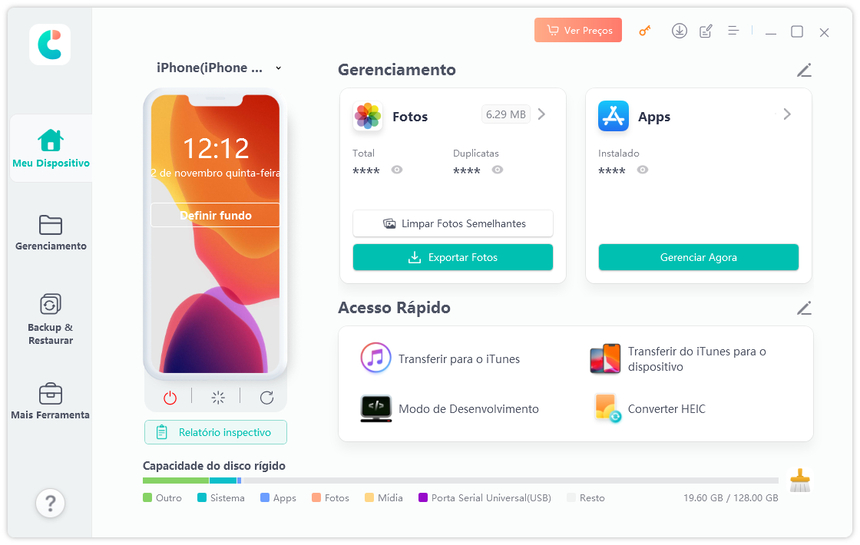
O iCareFone é a melhor opção para quem quer gerenciar contatos e outros arquivos do iPhone de maneira fácil e segura. Além disso, você pode também o usar para transferir WhatsApp entre dois iPhones ou entre iPhone e Android.
Conclusão
Neste artigo você pôde ver as duas maneiras de sincronizar contatos no WhatsApp. Espero que isso tenha ajudado você sincronizar contatos com o WhatsApp e utilizar esse aplicativo para trocar mensagens com seus amigos e familiares.
Além disso, também deixamos uma dica para quem quer gerenciar os contatos do celular para ter sempre um backup deles. Então, como dito, você pode usar o Google Contatos no Android ou baixar o Tenorshare iCareFone para gerenciar contatos do iPhone.
Transfira, Backup & Restaure Livremente, Gerenciando Todos os Tipos de Arquivo até iOS 18.
- Transferir músicas, fotos, vídeos, contatos, SMS, etc., sem Limites
- Fazer Backup do Que Deseja Gratuitamente no iPhone/iPad/iPod touch
- Restaurar Backup Seletivamente sem Apagar Dados
- Melhorar Desempenho de Uso do Aparelho (suporta iPhone 16)
- Mais Funções como Limpar Cache, Liberar Espaço, Apagar Duplicados, etc.

Tenorshare iCareFone
O Melhor Ferramenta Gratuita de Transferência & Backup de iPhone
Facilmente, sem iTunes